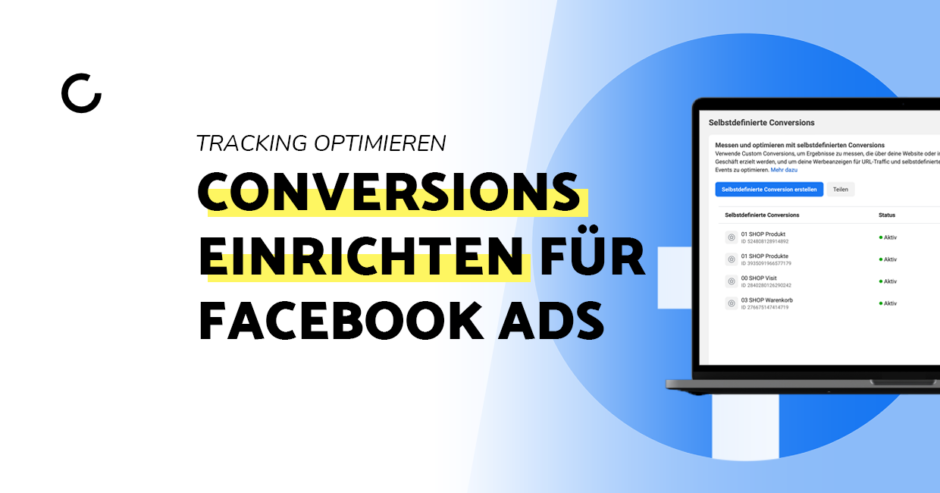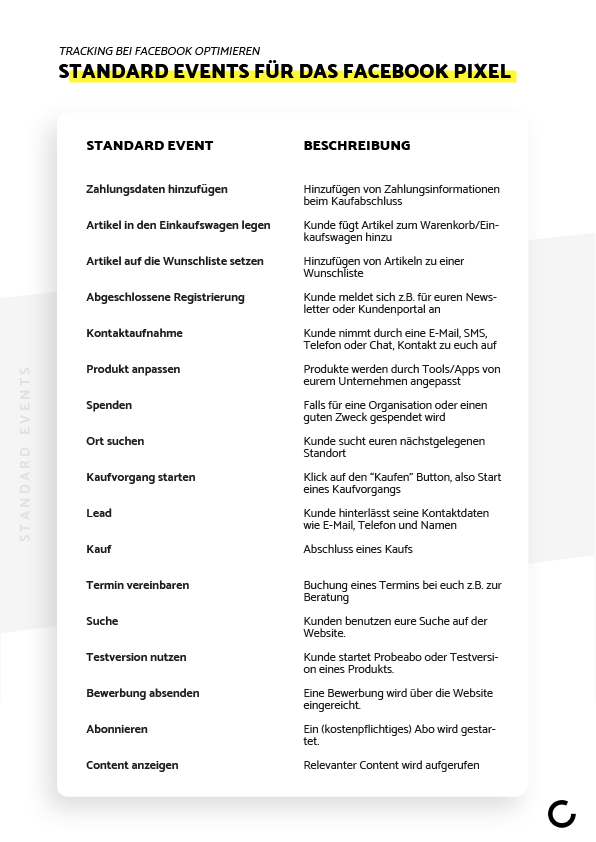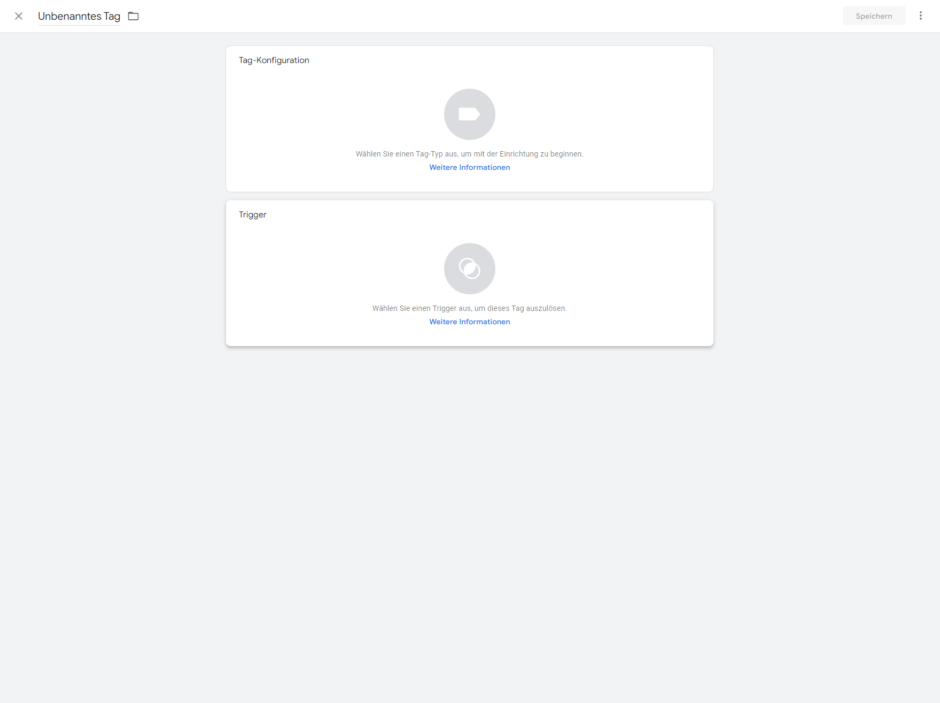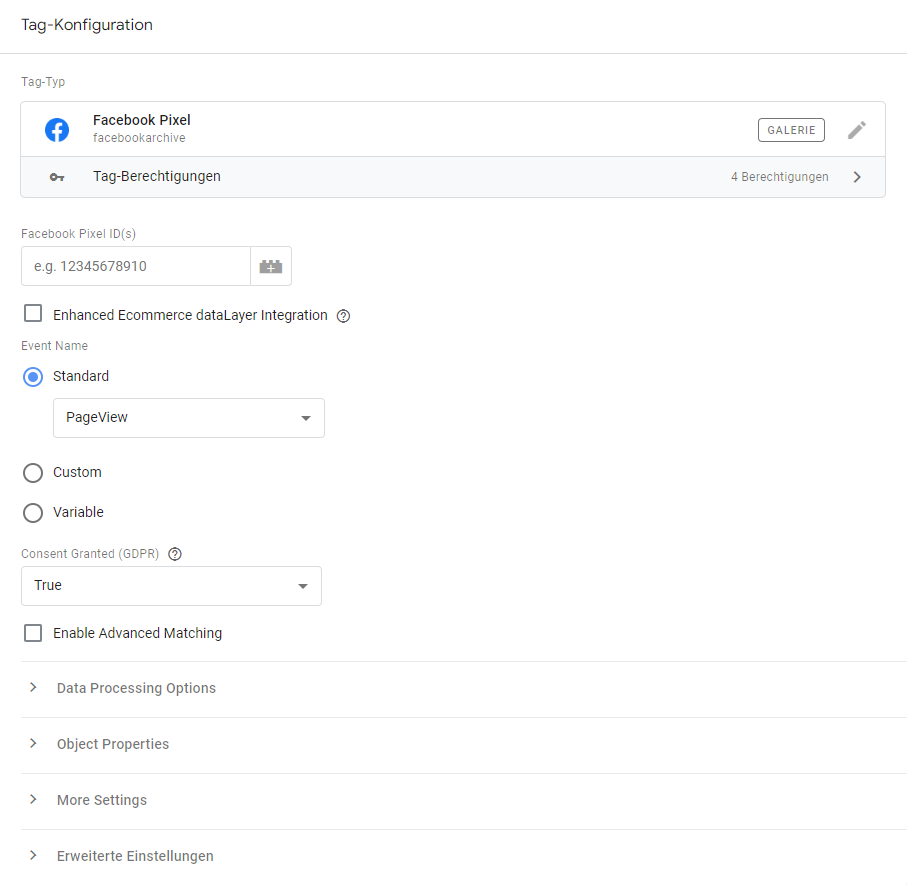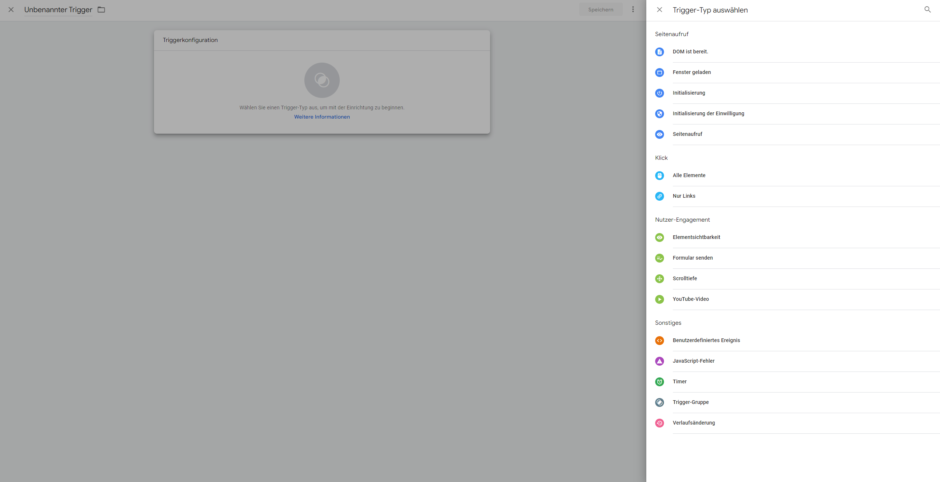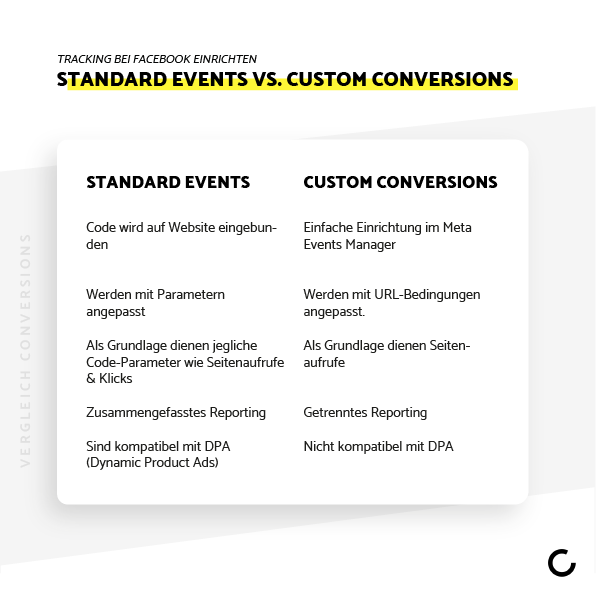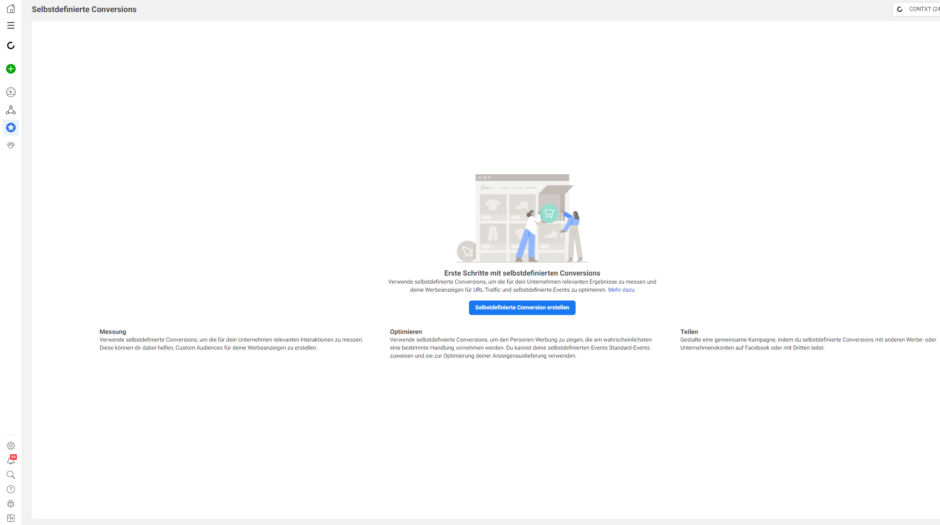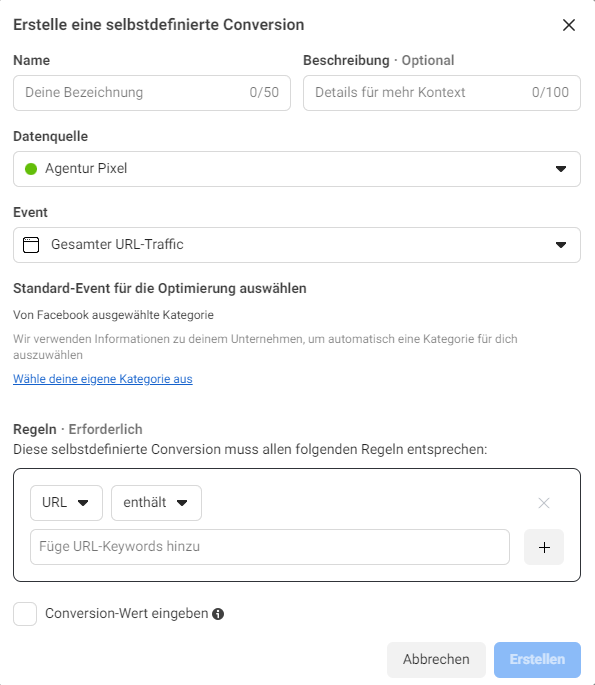Inhaltsverzeichnis
Was ist das Facebook/Meta Pixel?
Das Facebook/Meta Pixel ist ein kleines Skript, das auf eurer Website eingebunden wird. Es ermöglicht dann, die Interaktionen eurer Besucher auf der Website zu verfolgen und diese Daten dann für zukünftige Kampagnen an Meta zu senden. Mit dem Pixel könnt ihr eure Anzeigen gezielt an Personen ausliefern, die sich für euer Angebot interessieren. Außerdem ermöglicht das Meta Pixel es, Personen die bereits in Kontakt mit euren Werbeanzeigen gekommen sind, erneut mit Werbeanzeigen anzusprechen (Retargeting). Das Facebook/Meta Pixel muss erst einmal eingebunden sein, bevor man sich mit Conversions und Events beschäftigt. Nach der Einbindung könnt ihr sicherstellen, dass es ordnungsgemäß funktioniert, indem ihr einfach den Meta Pixel Helper für Google Chrome verwendet.
Standard Events einrichten
Standard Events sind Conversions, die von Meta/Facebook vordefiniert sind. Die Aktionen werden dann von Meta/Facebook automatisch erkannt und aufgezeichnet, um mit diesen Events eure Werbeanzeigen zu optimieren.
Hier eine Übersicht der verfügbaren Standard Events:
Bevor wir loslegen, solltet ihr eure Facebook/Meta Pixel ID aus dem Meta Events Manager kopieren. Ihr findet eure Facebook/Meta Pixel ID dort unter “Datenquellen”.
Jetzt legen wir auch schon los!
- Begebt euch zum Google Tag Manager und wählt eure entsprechende Website aus
- Navigiert zur linken Leiste und klickt dort auf “Tags”. Auf der Seite, die sich jetzt öffnet, klickt ihr dann auf “Neu”
Nun seht ihr folgendes Fenster:
3. Unter “Tag-Konfiguration” wählt ihr dann in der Liste den Facebook/Meta Pixel aus. Gebt eure Facebook/Meta Pixel ID ein und wählt natürlich bei den Events euer gewünschtes Event aus – in unserem Beispiel ist das “Lead” und speichert das Ganze ab.
Jetzt müssen wir noch den Trigger festlegen.
4. Klickt nun auf den Trigger und wählt von eurer Liste einen für euer Event passenden Trigger aus oder klickt auf das “+” oben rechts und erstellt einen neuen. Für unser Beispiel erstellen wir einen neuen Trigger und wählen als Trigger Typ z.B. “Formular senden” aus, da wir bei der Tag-Konfiguration uns für das Standard Event “Lead” entschieden haben. Je nachdem, wie euer Content Management System funktioniert, kann es auch sein, dass eure Trigger andere Namen haben oder erst einmal manuell definiert werden müssen.
5. Nun speichert ihr den gesamten Tag ab und fertig. Ihr habt es geschafft!
Du findest den Beitrag interessant? Neue Artikel im Newsletter erhalten.
Custom Conversions einrichten
Bei den Custom Conversions handelt es sich um eigens definierte Conversions mit einer Bedingung (z.B. Person hat Seite “/success” aufgerufen). Wer sich nicht gut mit Code auskennt, aber das Facebook/Meta Pixel in der Basisversion bereits auf der Website eingebunden ist, kann auch ganz einfach ohne Code Custom Conversions direkt bei Meta anlegen.
Um Custom Conversions im Meta Events Manager einzurichten, muss das Facebook Pixel als Basiscode eingebunden sein, sodass die Seitenaufrufe gemessen werden können (PageView-Event).
Die Unterschiede könnt ihr dieser Tabelle entnehmen:
Nun geht’s ans Eingemachte. Stellt zuvor sicher, dass ihr auf Facebook eingeloggt seid und vollen Zugriff auf den Meta Events Manger habt.
- Begebt euch zum Meta Events Manager
2. Klickt Links auf der Seitenleiste auf “Selbstdefinierte Conversions”
3. Nun klickt ihr auf das Feld “Selbstdefinierte Conversions erstellen”
Jetzt seht ihr folgendes Fenster:
- Hier müsst ihr nun alle Felder ausfüllen:
3.1 Vergebt einen eindeutigen Namen wie z.B. “Website Leads” und fügt bei Bedarf eine Beschreibung hinzu (dies ist optional!)
3.2 Wählt eure passende Datenquelle aus
Bei der Datenquelle muss euer Pixel ausgewählt sein. Wenn es korrekterweise PageView-Events empfängt, leuchtet der Punkt (wie im Screenshot) grün.
3.3 Bei Events könnt ihr zwischen “Gesamter URL-Traffic” oder bestimmten Unterseiten auswählen. Wenn ihr die definierte Conversion auf allen Seiten feuern soll, könnt ihr “Gesamter URL-Traffic” stehen lassen.
Beispiel: Die Erfolgsseite einer Kontaktanfrage enthält in der URL “/success”, solltet ihr nur dieses bestimmte URL-Schnipsel definieren. Hierzu wählt ihr bestimmte Seiten im Dropdown aus.
3.4 Bei “Standard-Event für die Optimierung auswählen” solltet ihr die Kategorie auswählen, die am ehesten zu dem Conversion Event passt, auf das ihr optimieren möchtet.
Beispiel: Wenn ihr die Erfolgsseite einer Kontaktanfrage messen wollt, entspricht dies am ehesten dem Lead-Event. Darauf könntet ihr dann eine aufbauende Kampagne optimieren.
4. Nun richten wir die URL-Regeln ein:
4.1 Im ersten Dropdown-Menü wählt ihr “URL” aus
4.2 Im zweiten Dropdown-Menü muss jetzt zwischen URL “enthält”, “enthält nicht” oder “ist gleich” ausgewählt werden. Hiermit definiert ihr eine Bedingung, bei welchem konkreten Seitenaufruf die Conversion ausgelöst wird..
Beispiel: Wie im obigen Beispiel könnt ihr nun URL enthält “success” auswählen.
- Falls ihr “enthält” oder “enthält nicht” auswählt, gebt ihr einfach den Teil der URL in das Textfeld ein, der für die Conversion steht. Beispiel: https://contxt-agentur.de/success Falls wir jedoch “enthält” einstellen und als Keyword “success” hinzufügen, werden alle Seiten mit dem Keyword “success” inbegriffen, bzw. bei “enthält nicht” ausgeschlossen.
- Falls ihr “ist gleich” auswählt, kopiert ihr einfach exakt die URL in das Textfeld, die für die Conversion steht. Als Beispiel: https://contxt-agentur.de/kontakt/ (vergesst nicht, dass auch “https://” enthalten sein muss!). Diese Variante empfehlen wir nicht, da keine Conversions ankommen, wenn sich die URL minimal unterscheidet.
Falls ihr weitere Keywords benötigt, könnt ihr einfach auf das + klicken um weitere Regeln hinzuzufügen
5. Optional, falls eure Events in deiner Conversion noch keinen Wert haben, könnt ihr hier nun bei “Conversion-Wert eingeben” ein Häkchen setzen und einen selbst definierten Wert eingeben. Hier bitte nur ganze Zahlen eingeben! Falls das Feld von euch nicht ausgefüllt wird, wird hier standardmäßig der Wert “Null” verwendet. Ihr solltet dies machen, falls ihr eine Seite habt, bei deren Abschluss ein konkreter Geldwert entsteht, wie beispielsweise eine Verkaufsseite zu einem Online-Kurs, der immer 49 EUR kostet.
Klickt jetzt auf Erstellen und fertig. Und schon habt ihr es geschafft –ihr habt soeben eine selbstdefinierte Conversion erstellt!
Fazit: Standard Events & Custom Conversions einrichten mit Facebook/Meta Pixel
Das Facebook/Meta Pixel und die Einrichtung von Standard Events & Custom Conversions sind mächtige Tools und können bei richtiger Anwendung eure Marketingkampagne unterstützen, um eure Marketingziele zu erreichen. Durch das Facebook/Meta Pixel können überhaupt erst Kampagnen gemessen werden, während die Einrichtung von Standard Events & Custom Conversions zum Messen des Erfolges dient.
Ihr benötigt Hilfe bei der Einbindung des Facebook/Meta Pixel oder bei der Einrichtung von Conversions? Dann helfen wir euch gerne und stehen euch bei jeglichen Fragen zur Seite! Bis zum nächsten Mal! 👋

Atilla unterstützt bei der Optimierung von Performance-Marketing-Kampagnen. Seine Kenntnisse gibt er hin und wieder als Blogartikel an die Community weiter.